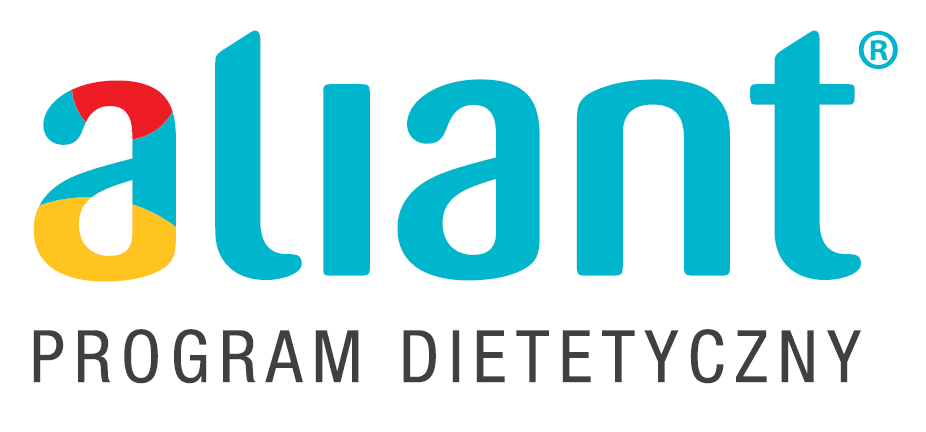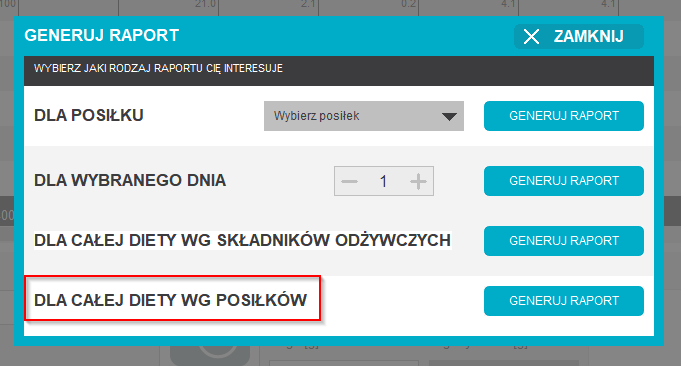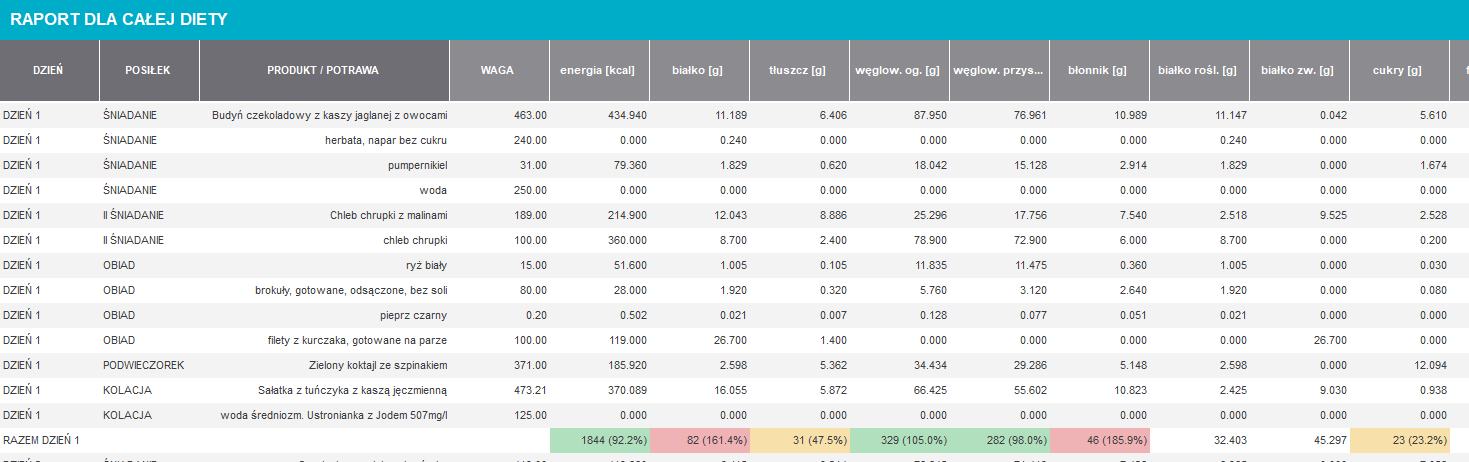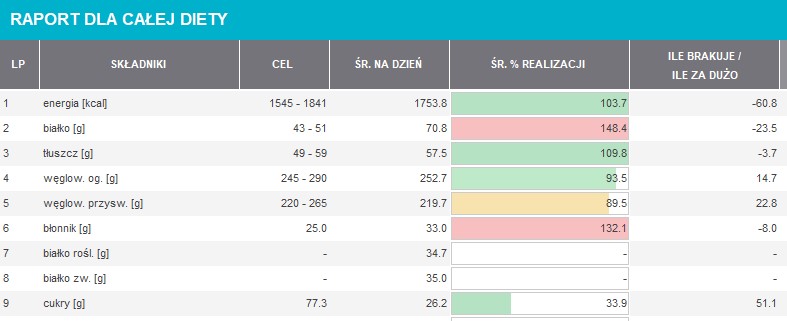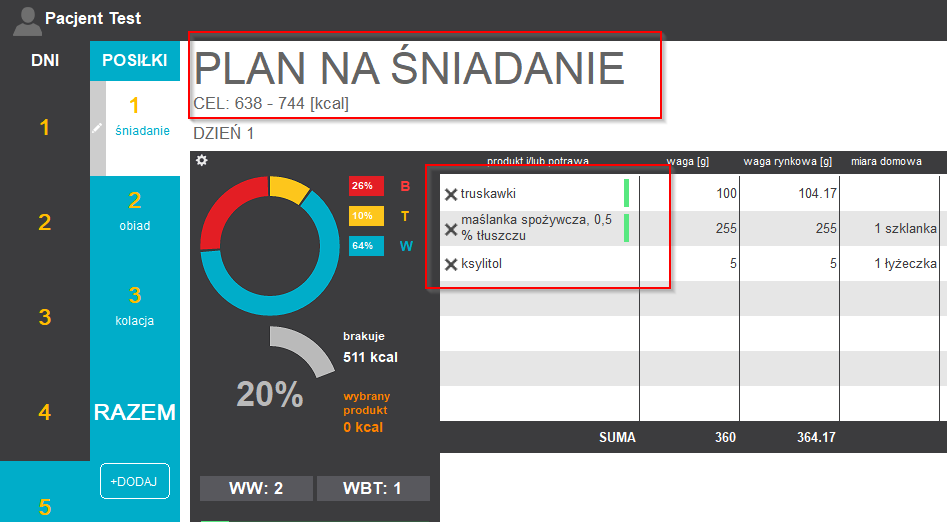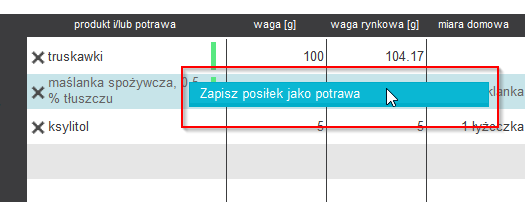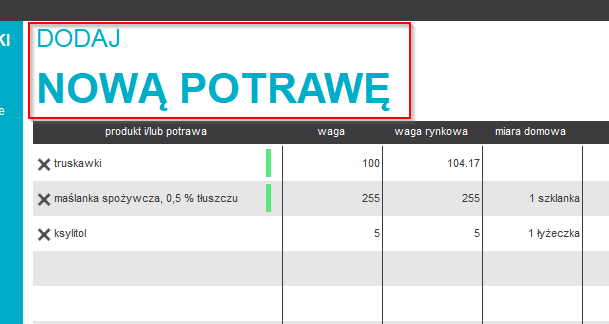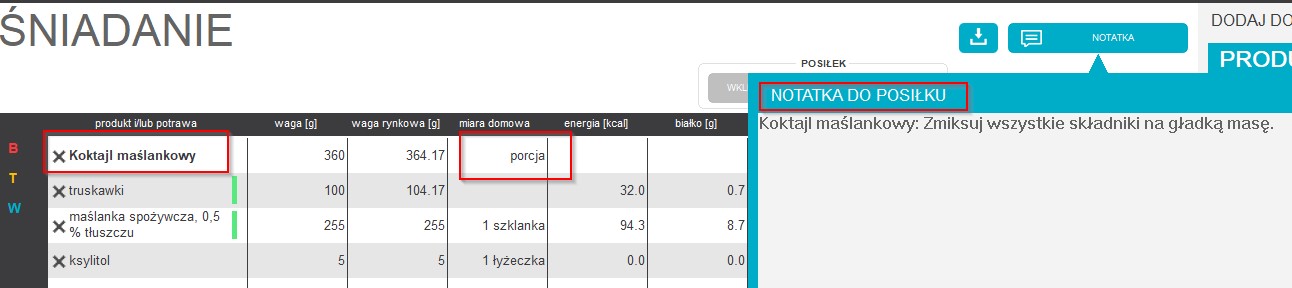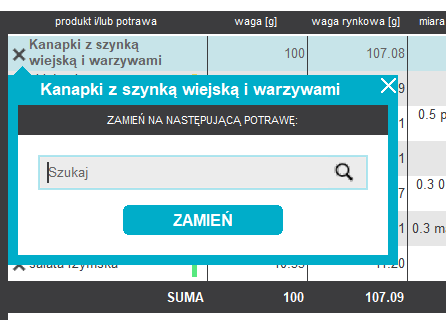Kolejne nowości w Aliancie dostępne już dzisiaj do pobrania wraz z lipcową aktualizacją. Jakie nowe funkcje wprowadziliśmy?

DODANIE FUNKCJI ‘COFNIJ’
Dzięki funkcji ‘COFNIJ’ podczas układania diety, w razie pomyłki czy po prostu zmiany zdania, co ma w zwyczaju nie jedna kobieta;-), nie musimy kasować, dodawać od nowa czy od nowa modyfikować itd., jeśli chcemy powrócić do wcześniejszego kroku, wystarczy klikną w tę ikonę.
Funkcja ‘Cofnij’ na pasku menu.
UWAGA! Ikona umożliwiająca cofnięcie wprowadzonych zmian na oknie głównym w panelu do układania diety.
W jakich sytuacjach skorzystamy z funkcji ’Cofnij’?
- dodanie produktu / potrawy do posiłku;
- usunięcie produktu / potrawy z posiłku;
- edycja miary domowej;
- edycja gramatury;
- zamiana dowolnego produktu na inny (jednorazowo w posiłku oraz globalnie w całej diecie);
- zamiana produktu nieakceptowanego (nietolerowanego lub nielubianego) przez pacjenta na inny;
- zamiana potrawy na inną;
- skopiowanie zawartości posiłku do innego;
- przeniesienie zawartości posiłku z jednego do drugiego;
- zmiana kolejności produktów;
- edycja przepisu lub komentarza do pacjenta w notatce;
RAPORT DLA CAŁEJ DIETY WG. POSIŁKÓW
Raporty to super zestawienia liczbowe ułożonej diety. W Aliancie są aż 4 możliwości raportowania. Aby wygenerować raport wchodzimy ‘Raporty – Raport diety’. Możemy wygenerować:
- raport dla wybranego posiłku (np. zestawienie danych dotyczących wszystkich śniadań w ułożonej diecie);
- raport dla wybranego dnia (zestawienie danych dla wszystkich posiłków w wybranym dniu);
- raport całej diety wg składników odżywczych (widzimy zestawienie składników odżywczych w poszczególnych dniach diety);
- raport całej diety wg posiłków (NOWOŚĆ!);
Generowanie raportu diety wg posiłków.
Nowy raport jest najbardziej szczegółowy, gdyż są w nim zestawione wartości odżywcze dla poszczególnych produktów/potraw we wszystkich dniach diety.
Istnieje możliwość włączenia podsumowania dla każdego dnia, co jednocześnie oznacza obliczenie % realizacji zapotrzebowania na dany składnik (przycisk ‘% REALIZACJI’), dla którego został określony cel w karcie pacjenta.
Dane z tego raportu możemy skopiować do Excel do dalszej edycji (‘Kopiuj’).
Dane możemy zapisać w formacie CSV (‘Zapisz CSV’) także do dalszej obróbki.
Możemy również skorzystać z wyszukiwarki i szybciej znaleźć potrzebny z zestawienia produkt/potrawę.
Raport diety – kopiowanie do dalszej obróbki, zapis w formacie CSV, włączanie / wyłączanie widoku % realizacji.
Do czego możemy wykorzystać ten raport?
- do analitycznego spojrzenia na całą dietę i wyszukania dni lub posiłków odbiegających od normy,
- na bazie raportu możemy też zrobić zestawienie wybranych potraw czy produktów wraz z wartościami i np. wydrukować (np zestawić wartości odżywcze wybranych owoców, warzyw czy chlebów),
- albo po prosu pokazać cały spis wartości odżywczych dociekliwemu pacjentowi :-).
Fragment raportu dla całej diety wg posiłków.
Jak można zauważyć na poniższym zrzucie, w pozostałych 3 raportach, zmieniliśmy sposób prezentacji '% realizacji’ z informacji liczbowej na słupkową, dzięki czemu przyśpieszyliśmy wizualną ocenę stopnia realizacji diety i szybkość wyłapania składników poniżej lub powyżej normy.
Dla przypomnienia:
Fragment raportu dla całej diety wg składników.
Kolor czerwony w kolumnie '% REALIZACJI’ oznacza przekroczoną wartość w stosunku do zapotrzebowania pacjenta powyżej 110% ustalonego zapotrzebowania. W kolumnie '‘Ile brakuje / ile za dużo’ program poinformuje nas o ile przekroczyliśmy zakładaną normę (w ‘mikrogram’, ‘mg’ lub ‘g’).
Kolor zielony w kolumnie '% REALIZACJI’ oznacza wartość w normie stosunku do zapotrzebowania pacjenta (między 90 a 110% ustalonego zapotrzebowania). W kolumnie '‘Ile brakuje / ile za dużo’ program poinformuje nas o ile przekroczyliśmy zakładaną normę (w ‘mikrogram’, ‘mg’ lub ‘g). Wartości z minusem informują, ile brakuje nam do zakładanej normy (w ‘mikrogram’, ‘mg’ lub ‘g’). Wartości dodatnie oznaczają przekroczoną wartość w stosunku do zapotrzebowania pacjenta (w ‘mikrogram’, ‘mg’ lub ‘g’).
Kolor żółty w kolumnie '% REALIZACJI’ oznacza realizację diety poniżej 90% ustalonego zapotrzebowania. W kolumnie '‘Ile brakuje / ile za dużo’ program poinformuje nas ile brakuje danego składnika w stosunku do zapotrzebowania pacjenta (w ‘mikrogram’, ‘mg’ lub ‘g’).
MOŻLIWOŚĆ ZAPISU NOWEJ POTRAWY ZE WSZYSTKICH SKŁADNIKÓW W POSIŁKU
Załóżmy teraz, że podczas układania diety dodaliśmy do posiłku pojedyncze produkty lub potrawę i pojedyncze produkty lub wiele potraw, ale w pewnym momencie stwierdziliśmy, że fajnie by było dodać do naszej bazy nowy przepis z tych składników. Co z tym zrobić?
’Luźno’ dodane składniki na oknie głównym.
Wcześniej jedyną opcją było skopiowanie składników, wejście w ścieżkę ‘Potrawy- Dodaj nową’ i wklejenie składników do okna dodawania nowej potrawy. Ta opcja jest oczywiście nadal możliwa. Aby jednak oszczędzić czas dietetyków, dodaliśmy nową funkcję, która bezpośrednio z okna głównego przekierowuje nas do okna dodawania nowej potrawy i przenosi jednocześnie wszystkie składniki z posiłku, bez potrzeby kopiowania, wklejania itd. Wystarczy kliknąć prawym przyciskiem myszy w posiłku i pojawi nam się polecenie ‘Zapisz posiłek jako potrawa’, tak jak na zdjęciu niżej.
Zapisywanie posiłku jako potrawy lub posiłku jako produkt bezpośrednio z posiłku.
Po kliknięciu w ten komunikat zostaniemy przeniesieni bezpośrednio do okna ’Dodaj nową potrawę’, razem ze wszystkimi dodanymi składnikami w posiłku.
Okno dodawanie nowej potrawy.
Teraz możemy dodać pozostałe elementy nowej potrawy i zapisać w naszej bazie. Po kliknięciu ‘Zapisz’ zostaniemy przekierowani z powrotem do wcześniejszego posiłku, gdzie automatycznie, wraz z dodaniem nowej potrawy, jej nazwa i przepis zostały uaktualnione w tymże posiłku.
Okno główne, po zapisaniu posiłku jako potrawy.
Inną opcją, z której możemy skorzystać, to zapisanie potrawy jako produktu, czyli bez składników i przepisu, na bazie wszystkich składników z posiłku. Ścieżka postępowania jest podobna do omówionej powyżej, z tą różnicą, że na oknie dodawania nowej potrawy, zamiast opcji 'Zapisz’, wybieramy opcję 'ZAPISZ POTRAWĘ JAKO PRODUKT’. Funkcja ta może nam się przydać w sytuacji zamiany wieloskładnikowych potraw na produkty, przykładowo buliony, używane w wielu przepisach.
KARTOTEKA PACJENTÓW – ROZSZERZENIE SPOSOBU WYSZUKIWANIA DODATKOWO WG IMIENIA LUB TELEFONU
Po wejściu do kartoteki pacjentów wyszukujemy konkretną osobę w oknie ‘Szukaj pacjenta’.
Mamy możliwość wpisania imienia, nazwiska, bądź numeru telefonu pacjenta, aby go znaleźć. Szczególnie jest to przydatne, jeśli mamy w kartotece bardzo dużo pacjentów. Numer telefonu pozwoli nam odróżnić od siebie pacjentów o zbieżnych imiona i nazwiskach. Ponadto w sytuacji, kiedy zrobimy błąd w nazwisku czy imieniu pacjenta, wystarczy że wyszukamy go poprzez numer telefonu.
Wyszukiwanie po imieniu będzie wyglądało podobnie jak wyszukiwanie po nazwisku, pojawią nam się wszystkie osoby o poszukiwanym imieniu.
Wyszukiwanie po numerze telefonu wygląda tak, że w oknie ‘Szukaj pacjenta’ wpisujemy numer telefonu (jednym ciągiem, bez kreseczek, spacji), dzięki czemu wyszuka nam się osoba, o tym numerze telefonu. Warto zatem wpisywać u wszystkich pacjentów w kartotece numer telefonu, żeby mieć pewność, że każdego dzięki numerowi telefonu będziemy mogli wyszukać. W karcie pacjenta nieistotny jest sposób zapisu numeru, może być ze spacjami, z kreseczkami lub ciągiem. Na obrazku niżej wpisany numer, i znaleziony pacjent, który jest właścicielem danego numeru telefonu. Dzięki wyszukiwaniu przez numer telefonu w łatwy sposób możemy sprawdzić, który pacjent do nas dzwonił, a także w razie potrzeby znaleźć jego kartę podczas rozmowy telefonicznej.

Wyszukiwanie pacjenta po numerze telefonu.
ZAMIANA POTRAWY NA INNĄ W BIEŻĄCO UKŁADANYM JADŁOSPISIE
Do tej pory możliwe było wymienianie produktów na inne w układanym jadłospisie. Teraz można już wymieniać całe potrawy. Jeśli zmienimy zdanie albo zauważymy, że jakaś potrawa się powtarza, to nie musimy jej kasować, iść do wyszukiwarki, wyszukiwać dodawać itp. Wystarczy, że klikniemy lewym przyciskiem myszy w nazwę potrawy, a pojawi nam się okno wyszukania nowej potrawy z aktywnym kursorem, a więc od razu można wpisać nową nazwę. Jest to na prawdę duże przyspieszenie pracy, gdyż oszczędza wiele kliknięć myszą. Przy zamianie program utrzymuje wcześniej założoną gramaturę potrawy.
Zamiana potrawy na inną w bieżąco układanej diecie.
Mamy nadzieję, że nowe funkcje się Wam podobają. My nie próżnujemy i dalej pracujemy nad Aliantem. Kolejne aktualizacje niebawem.
Autor: Wioleta Stefaniak
mgr Wioleta Stefaniak – dietetyk w zespole Alianta, absolwentka dietetyki w Szkole Głównej Gospodarstwa Wiejskiego w Warszawie oraz filologii niemieckiej we Wszechnicy Polskiej Szkole Wyższej. Aktywna uczestniczka wielu projektów, konferencji i szkoleń z zakresu dietetyki oraz żywienia. Jej praca magisterska została wyróżniona w konkursie na najlepszą pracę licencjacką i magisterską. Cały czas poszerza swoje horyzonty. Członek Polskiego Stowarzyszenia Osób z Celiakią i na Diecie Bezglutenowej. W wolnych chwilach pije dobrą kawę, czyta książki, zgłębia tajniki szydełkowania i ogląda programy kulinarne.